PythonとPyGameを使用したChromebookでのコーディング
2019年5月09日By Team YoungWonks*
Chromebookでコードを作成するには、ChromebookにLinuxをインストールする必要があります。 Chromebookでは、デバイス上の完全なオペレーティングシステムを再インストールすることなく、Chrome OS内の仮想コンテナにLinuxをインストールできます。 Linuxをインストールするには、画面の右下隅にある[時間]オプションをクリックする必要があります。
Linuxをインストールするには、画面の右下隅にある[時間] 
これを行うと、ポップアップウィンドウが開きます。 歯車のアイコンを探してクリックします。 
それはあなたのChromebookの設定を開きます。 [設定]の下のメニューを開きます。 
メニューに表示されているオプションを見ると、Chrome OSについて述べているものが表示されます。 
あなたのChrome OSが実際に利用可能な最新バージョンであるかどうかを確認することができます。 最新バージョンでない場合は、更新を確認するというボックスをクリックしてOSを更新する必要があります。 
ここでは、Chrome OSが示されている最新バージョンです。 
場合には、Chrome OSが最新のものではない、それはそれをアップグレードするために私たちに尋ねます。 設定メニューに戻ると、Linux(ベータ版)というオプションがあります。

これにより、Chrome OS内にLinuxコンテナをインストールすることができます。 通常、Chrome OSの最新バージョンにはLinux(ベータ)オプションがありますが、使用できない場合があります。 これは、Crostiniと呼ばれるGoogleプロジェクトをサポートする一部のChromebookのみがあるためです。
お使いのデバイスがCrostiniでサポートされているかどうかを確認するには、Chromeブラウザで次のリンクを開きます。https://chromium.googlesource.com/chromiumos/docs/+/master/containers_and_vms.md#Crostini
コンピュータが画面に表示されているボードのいずれかを使用しているかどうかを確認する必要があります。 
これを行うには、示されているようにデバイスリストに移動することができます。
次に、表示されている列でデバイスで使用されているボードを探すことができます。
設定メニューの下にLinux(Beta)オプションが表示されたので、このオプションをクリックしてLinuxのインストールを開始できます。
次に、示されているようにボックスをクリックしてLinuxをオンにします。 
インストールボタンをクリックします。 
Linuxのインストールには、次のように時間がかかる場合があります。 
Linuxのインストールが完了すると、自動的にLinuxターミナルが開きます。
この時点で、Chromebookで自分で開く方法を確認するために端末を閉じます。 
これを行うには、示されているようにランチャーをクリックして開始することができます。 
次に、terminalと入力して検索ウィンドウで端末を探します。 これで、ターミナルアイコンをクリックして開くことができます。 
また、それを右クリックし、示されているように棚にピンオプションを選択して、あなたの棚に追加することができます。 
それはあなたの棚に固定されているように今、端末はあなたのChromebook上で簡単にアクセスできるようになります。 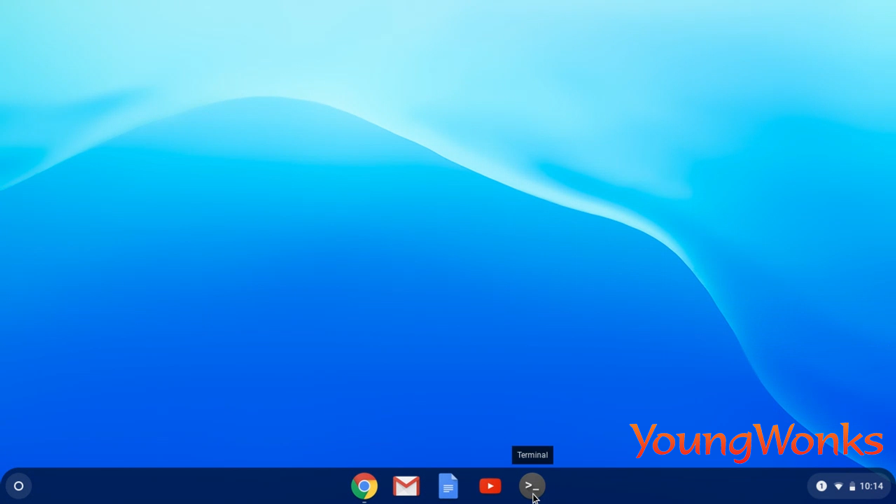
だから、あなたの棚にターミナルをクリックすると、あなたはそれを開くことができるようになります。
コンピュータにLinuxをインストールしたので、Linuxコマンドを使用してLinuxプログラムをインストールできます。 Linuxプログラムをインストールするには、主にApt-Get-Package managerを使用できます。 Apt-Get-Package managerを最新バージョンにアップグレードすることから始めることができます。 これを行うには、Linuxターミナルで次のように入力します。sudo apt-get update
enterキーを押すと、示されているようにすべてのパッケー これで、Apt-Get-Package Managerを使用してPythonプログラムをインストールすることができます。 したがって、Pythonプログラムを実行できるIDLE3をインストールすることから始めます。 IDLEは基本的にPythonのための統合された開発と学習環境です。 IDLEをインストールするには、ターミナルで次のように入力する必要があります。sudo apt-get install idle3
この時点で、インストールがコンピュー これには、yesを示すようにyで返信します。 
今、あなたはIDLE3がインストールされるのを待つ必要があります。
インストールされたら、図のように端末をシャットダウンすることができます。 
今、あなたは以前のようにあなたのシェルフにIDLE3端末を追加することができます。 これは、ランチャーに移動し、検索ウィンドウにIDLE3と入力することを意味します。 次に、IDLE3(Python-3.5を使用)端末アイコンが表示されます。 
それを右クリックして、棚にピンオプションを選択することができます。 これは、これから、棚のIDLE3アイコンをクリックすると端末が開くことを意味します。 
Pythonシェルが動作するかどうかを確認するには、次のように入力します: 2+2となり、結果は4として表示されます。 
さらに一歩進んで、Pythonプログラムを書くだけでなく、Pythonを使ってゲームをビルドしたい場合は、PyGameをChromebookにインストールできます。 PyGameをインストールするには、pipというパッケージマネージャーを使用する必要があります。 そのため、最初にapt-getを使用してChromebookにpipをインストールし、次にpipを使用してPyGameをインストールします。 pipをインストールするためのコマンドは次のとおりです。
: sudo apt install python3-pip
enterキーを押した後、インストールが追加のディスク領域を占有することを考えると、続行するかどうかを再度尋ね 以前のように応答してyと入力できます。
apt-getがコンピュータにLinuxプログラムをインストールできるように、PipはPythonプログラムをインストールできるようにするパッケージ管理ツールです。 Pipのインストールには時間がかかる場合があることに注意してください。 pipがインストールされました。
今pipがインストールされました。 
これは、PyGameをインストールするためにpipパッケージマネージャを使用できることを意味します。 これを行うには、ターミナルに次のコマンドを記述します。sudo pip3install pygame
これで、PyGameが示されているようにイ 
PygameがPython IDEで正常に設定されているかどうかを確認するには、Pythonシェルを開き、次のように入力します。import pygame
エラーが表示されな 
これは、Pythonプログラムを記述し、ゲームを構築するようにChromebookを設定する上でブログに終わりに私たちをもたらします。
また、プログラミング言語、スクラッチを学ぶためにChromebookを使用することができます。 Scratchは、シーケンシング、分岐、ループ、変数など、コンピュータサイエンスの基礎概念を学ぶのに最適な方法です。 ChromebookでScratchを使用するには、Chromeブラウザを開き、url wwwに移動する必要があります。スクラッチmitだedu
すでにアカウントをお持ちの場合は、直接ログインすることができ、そうでない場合は、Join Scratchボタンをクリックしてアカウン また、アカウントを作成しないことを選択した場合でも、作成開始ボタンをクリックしてScratchを使用することができます。 
今、あなたはあなたのChromebookにスクラッチを使用することができます。 それは批判的思考に役立ちますように、学生がスクラッチを学ぶことが有用です。 